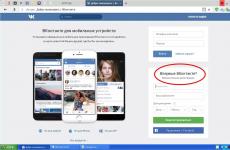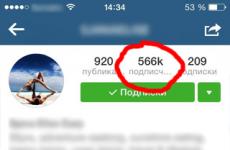Как да влезете във VKontakte по различни начини. Не мога да вляза в страницата си с контакти: какво да правя и защо се случва това? Vk com ua вход
Въпросът как да получите достъп до страницата VKontakte интересува милиони потребители. Някои хора се нуждаят от тази информация, за да се регистрират онлайн, други се нуждаят от нея, за да възстановят достъпа до страницата. Но и двата случая се характеризират с повишен интерес към тази интернет платформа.
Социална мрежа VKontakte
На първо място, трябва да отидете на главната страница https://vk.comчрез въвеждане на данните в горния ред на браузъра.
Вдясно от изображението има таблица със заглавие: „За първи път във VKontakte? Незабавна регистрация".

Процесът на регистрация започва с въвеждане на Вашето име, фамилия и дата на раждане в полетата под това заглавие. След показване на данните трябва да ги проверите отново и да кликнете върху бутона "Регистрирам".
След като щракнете, браузърът ще пренасочи към страницата за потвърждение на регистрацията. Тук имате нужда въведете телефонен номер, за да се подобри сигурността на страницата.

Защо трябва да предоставя валиден телефонен номер при регистрация? Характеристики на иновацията
1 Регистрираният потребителски акаунт е свързан с телефонния номер, така че е важно да въведете истинския номер, тъй като кодът за потвърждение на регистрацията в социалната мрежа ще бъде изпратен до него във формата СМСсъобщения;
2 Свързването на номер повишава сигурността на работата на сайта и защитата от измамници, които се опитват да хакнат вашия акаунт. Без достъп до телефона хакерите няма да могат да разберат кода за влизане в страницата и личните данни ще бъдат в безопасност;
3 Недостатъкът на иновацията е загубата на анонимност в социалната мрежа. След регистрация организациите, упълномощени с това право, ще могат лесно да определят адреса на страницата, тъй като при покупка сим карти паспорти
4 Недостатъкът на иновацията е загубата на анонимност в социалната мрежа. След регистрация организациите, упълномощени с това право, ще могат лесно да определят адреса на страницата, тъй като при покупка сим картипопълват се данните на документа, потвърждаващ самоличността на гражданина ( паспорти). От друга страна, нивото на негативните действия онлайн намалява поради страха от разобличаване, което е значително социално предимство;
5 Ако се опитате да въведете номер, използван преди това за регистрация, системата ще ви уведоми, че операцията е невъзможна и ще ви предложи или да въведете друг номер, или да прекратите връзката на номера от предишния акаунт и да го свържете с този профил.
След въвеждане на телефонния номер, системата изпраща код за потвърждение на посочения номер в рамките на няколко секунди. Трябва да го въведете в реда "Въведете кода тук"и щракнете върху бутона „Изпращане на код“.

Какво да направите, ако кодът не е пристигнал
Ако не сте получили кода, трябва да кликнете върху връзката по-долу „Не получих кода“и по време на 30 секундиизчакайте кодовите номера да бъдат изпратени отново.
Когато пристигне съобщение с код, щракнете върху бутона „Няма нужда, пристигна SMS“и продължете с въвеждането на числата, изпратени в колоната.

След като проверите кодовата комбинация, системата ви подканва да попълните ново поле: за да направите това, трябва да измислите комбинация от английски букви, цифри и долни черти, с дължина поне 6 знака.
Силата на паролата се определя от категории: комбинация от само букви се характеризира като „Много слаба парола“, комбинация от букви и цифри - „Добра парола“, добавяйки долна черта към комбинацията - "Силна парола".

След като влезете, трябва да кликнете върху бутона „Вход в сайта“.
Функции при регистрация в социалната мрежа VKontakte
След приключване на регистрацията социалната мрежа ще ви предложи да въведете красив/удобен адрес на лична страница, който ще бъде лесен за запомняне. При въвеждане на адреса може да се появи следното съобщение по-долу: "Безплатни адреси", от които можете да изберете всеки или да продължите да въвеждате свой собствен. След това щракнете върху бутона „Вземете този адрес“.

След пренасочване към вашата страница в прозореца ще се появи известие, че адресът е променен и можете да го промените в секцията „Моите настройки“.

Вляво, в горната част на екрана, се появи линия „Запазване на паролата за този сайт?“. Ако желаете повече да не въвеждате вашето потребителско име и парола при влизане, трябва да натиснете бутона „Запазване“ и системата ще запомни данните и ще ги въведе анонимно сама. В случаите, когато достъпът до вашия акаунт от неоторизирани лица не е добре дошъл (споделен или работен компютър), трябва да кликнете върху бутона "Никога за този сайт", като системата няма да запомни данните, а при влизане в социалната мрежа ще трябва да се въвеждат при всяко влизане.
Редактиране на страница: последователни стъпки
ВИДЕО: Как да редактирате страница VKontakte
Как да редактирате страница VKontakte
Как да редактирате страница VKontakte (за начинаещи)
Забележимият банер, който се появява в горния десен ъгъл, е намек, който информира, че настройките на личната страница и бутона за изход се намират в заглавката на сайта и са достъпни от всяка страница. След като видите банера, трябва да го затворите, като щракнете върху кръст.

Качване на профилна снимка
За да знаят приятелите чия е страницата, трябва да зададете профилна снимка.

Снимката трябва да е разпознаваема, за предпочитане лицето да е в близък план. За тези, които предпочитат анонимност, предоставяме възможност за качване на изображение вместо снимка, основното е да няма нарушения на авторските права.
За да направите това, трябва да кликнете върху „За да качите снимка“и отидете на раздела.

Има 2 действия за избор:
- направете моментална снимка с помощта на уеб камера;
- Качете изображение във формат JPG, GIF или PNG.
Когато използвате уеб камера, трябва да поставите отметка в квадратчето „Разрешаване“ и да направите снимка с бутона „За да направя снимка“.

Когато качвате снимка, трябва да кликнете върху бутона „Избор на файл“, в новоотворения прозорец да намерите местоположението на желаната снимка, да щракнете с левия бутон върху нея и да щракнете върху „Отвори“.


След натискане на бутона „Запази и продължи“, трябва да определите област за малки снимки. Избраната миниатюра ще бъде показана на стената, в диалози, в новини и коментари. Последната стъпка от този етап е да щракнете върху бутона "Запазите промените".

Когато изображението се зареди, първата публикация ще се появи на стената, показваща, че снимката е актуализирана на страницата.
Как да добавите информация за себе си към вашия профил
За да направите това, трябва да намерите бутон под основната снимка "редактиране"и отидете на настройките.

Кликнете върху бутона "Редактиране", за да промените информацията си
Разположени вдясно, те съдържат няколко секции:
- Основна информация;
- Интереси и хобита;
- кариера;

Добавяне на основна информация
Всички полета трябва да бъдат попълнени:
- Семейно положение;
- град;
- езици;
- роднини (родители, баби и дядовци, братя и сестри, деца, внуци),
Въвеждане на информация за контакт
Въвеждане на държавата и града на пребиваване в колоната, ако желаете, попълване на информация за контакт: телефонни номера, вход в Skype и адрес на личен уебсайт(ако е налична).

Описание на лични социални дейности, интереси и хобита, любими начини за прекарване на времето, въвеждане на нестандартна информация за себе си.

На тази страница трябва да попълните следната информация за образованието: висше, средно и основно. Има възможност както за въвеждане на всички детайли, така и за фокусиране върху името на учебното заведение.

кариера
Елементът описва кариерни постижения, за които трябва да въведете информация работен опит. Попълването на колоната включва добавяне на неограничен брой работни места, отбелязване на името на организацията, град, година и месеци на започване/край на работа, заемана позиция.

Пълен с мъжката част от населението.

Включва политически предпочитания, мироглед, отношение към различни ситуации, източници на вдъхновение.

Как лесно да влезете в личната си страница VKontakte след регистрация
Ако браузърът е попълнил лични данни, системата автоматично ще оторизира профила. За да отидете на вашата страница, изберете колоната в лявото меню.

За удобство при посещение на социална мрежа можете да добавите URL адреса към вашите отметки или да закачите раздела към главния панел. За да закачите раздел, трябва да щракнете с десния бутон върху името на раздела и да отидете на „Фиксиране на раздела“.
В резултат на това разделът ще бъде свит и винаги ще бъде достъпен от лявата страна на главния панел.

Когато използвате браузъра Yandex, чрез въвеждане на фразата „влезте във VK“ в услугата за търсене на информация, системата ще пренасочи потребителя директно към официалния уебсайт.
Характеристики на работа с мобилната версия на сайта
Взаимодействието с мобилната версия на сайта има свои собствени ключови характеристики.

Забележка!
Можете да получите достъп до опростената версия на сайта с помощта на търсачка, просто трябва да въведете заявка "Мобилна версия на VK". Браузърът ще предостави връзки, от които можете да определите тази, където присъства желаният URL адрес.
2 В горната част на екрана ще се появят колони за ръчно попълване: „Телефон или имейл“И . Първата колона показва данните за вход за влизане в социалната мрежа, които по желание могат да се състоят или от телефонния номер, свързан с акаунта, или от пощенския адрес, използван за регистрация. След като въведете данните, щракнете върху бутона „Вход“.
3 След упълномощаване на екрана ще се отвори страницата „Новини“, показваща най-новите събития с приятели и публикации на общности, за които потребителят е абониран. За да стигнете до основните точки на страницата, трябва да кликнете върху символичното обозначение на списъка под формата на три хоризонтални ивици, разположени вляво в горната част на екрана. В резултат на това действие ще се отвори меню с основните елементи за работа в мобилната версия на сайта.
4 За да отидете на личната си страница, трябва да кликнете върху името на собственика на акаунта, разположен вдясно от главната снимка. На тази страница можете да видите най-новите качени снимки, информация за себе си, допълнителна информация и стена, показваща лични дейности и публикации, както и публикации от приятели, публикувани на вашата лична страница.
5 За да направите промени в мобилната версия, в елемента „Информация“ щракнете върху „редактиране“ (редактиране). С помощта на този елемент е възможно да промените основната информация и основната снимка.
Как да влезете в мобилната версия на сайта без потребителско име и парола
Възможно е да влезете в социална мрежа, без да въвеждате идентификационни данни, когато използвате мобилно устройство с номера, посочен при регистрацията. За да използвате тази функция, трябва да получите линк за влизане без парола, като изпратите заявка до страницата https://vk.com/login?act=mobile.

Как да влезете в социалната мрежа VK от чужд компютър
Когато влизате в социална мрежа от чуждо устройство, е важно да поставите отметка в квадратчето „Чужд компютър“, разположен под полетата за въвеждане на потребителско име и парола. Тази мярка за сигурност е необходима за запазване на личните данни.

Какви действия да предприемете, ако не можете да влезете в социална мрежа
Проверете дали въведените потребителско име и парола съответстват на посочените по време на регистрацията. Най-често срещаните причини за проблеми при влизане са неправилно въвеждане на данни, промяна на езиковото оформление на текста или натискане на клавиша CapsLk.

Бутонът Caps Lock превключва режима на писане, карайки всички букви да се отпечатват с главни букви. За да разберете състоянието на функцията, трябва да обърнете внимание на електрическата крушка, разположена или директно върху клавиша, или в горната част на панела на клавиатурата. Ако лампичката свети, регистърът е превключен. За да изключите функцията, трябва да натиснете отново клавиша CapsLk.
За да проверите езика, използван за въвеждане на данни, трябва да обърнете внимание на превключвателя, разположен от дясната страна в долната част на екрана на компютъра. Ако се покаже „RU“, тогава трябва да превключите езика на въвеждане на „EN“, като щракнете върху превключвателя.
О Ако не можете сами да разрешите проблема, трябва да се свържете със системната поддръжка с описание на пречките за влизане в системната поддръжка по пощата
Здравейте, скъпи читатели на сайта на блога. Това е още една статия за тези, които тепърва започват да се запознават с интернет (наскоро например писах за това). Всъщност не винаги е ясно за всички веднага как да получите своя собствена страница, дали можете да се доверите на системата с телефонния си номер (в края на краищата без него регистрацията на нов потребител в момента е невъзможна), как можете да въведете Контакт и как да не.
Освен това мнозина няма да имат нищо против (добре, във вашия смисъл, просто така се нарича) какво е „статус“ и защо е толкова важен. И също така: какво е „стена“, защо понякога не можете да влезете във VK, как да възстановите паролата си, как да се свържете с техническата поддръжка (включително когато не можете да влезете с вашето потребителско име и парола) и много други прости въпроси, на които може да се отговори Не е лесно да се намерят отговори онлайн. Между другото, ние вече говорихме с вас :)
Днес искам да започна от самото начало - Регистрация, настроики входв контакт (включително без въвеждане на потребителско име и парола, въпреки че това е възможно само от мобилни устройства, но е възможно), проектиране на вашата страница и също така искам да говоря за решаване на общи проблеми, което ви пречи да влезете във VK и да започнете да се наслаждавате на комуникацията (това също, за съжаление, често се случва). Не се страхувайте, няма да боли, само малко гъделичкащо 😛
Влезте в страницата на вашия уебсайт VKontakte без ненужен риск
Момчета, веднага ще направя резервация, че противно на логиката искам да започна не с регистриране на нов потребител, а с влизане в тази социална мрежа, защото тук има много нюанси, които ще бъдат полезни за мнозина. Първо, вашите данни от вашия акаунт във VKontakte може да са източник на доходи за всякакви „репички“, така че ви призовавам да бъдете бдителни. Второ, не винаги ще е чудесно, ако други хора (дори непознати за вас) получат достъп до вашия акаунт, така че трябва да помислите предварително как да избегнете това. Но на първо място.
Влезте в създадената от вас страницаНай-добре е да го направите по следния начин:


Какво да направите, ако не можете да влезете в Контакт?
Също така, веднага (дори преди да обясня процеса на регистриране на нов потребител), искам да прегледам най-честите причини, които причиняват проблеми с влизането в тази социална мрежа. Е, и покажете всички възможни начини за разрешаване на това, доста често (всички сме хора, всички сме хора...).
Най-често, разбира се, причината за проблемите, които възникват при влизане във VK, е нашето собствено невнимание, но не винаги е възможно да анализираме къде точно правим нещо нередно и какво си струва да разгледаме първо, когато възникне подобен проблем, но наистина искате да общувате ...
Защо може да не можете да влезете във VKontakte:
- Обърнете внимание на нещо подобно Бутон Caps Lock. Можете да разберете дали е включен или не по светещото око или на самия бутон (той е най-левият в средния ред от клавиши), или на панела в горната (или горната дясна) област на клавиатура. Ако окото свети, това означава, че бутонът е натиснат от вас или от някой друг и по този начин сте активирали въвеждането на всички символи на клавиатурата с главни букви (вместо малки букви ще се отпечатват главни букви).

Защо това е толкова важно? Факт е, че паролата, която въвеждате, когато се опитвате да влезете във VKontakte, е чувствителна към малки и главни букви, т.е. в него малката латинска буква „а” не може да бъде заменена със същата главна буква. Всъщност, ако паролата беше видима, когато я въведете на уебсайта на VK, тогава вие сами ще разберете, че нещо не е наред тук, и ще започнете да търсите причината. Но тъй като паролата не се вижда, когато я въведете (всеки от въведените знаци се заменя с точка), не е лесно да я проследите.
За по-голяма яснота можете да въведете паролата в някакъв текстов редактор и след това в полето за въвеждане на уебсайта за контакти - това напълно ще елиминира влиянието на непредвидени фактори, например тези, свързани със случайно натискане на клавиша „Caps Lock“
- Вижте в каква позиция е превключване на езика на въвежданена вашия компютър. Обикновено това се показва в долния десен ъгъл на екрана (в така наречената област). Ако пише „RU“ или нещо друго, различно от „en“, тогава ще трябва да превключите езика на въвеждане на английски. Можете просто да щракнете върху тази икона и да изберете желания език или можете да използвате горещи клавиши (най-често това е Shift+Alt или Shift+Control).

Защо това може да ви попречи да влезете във вашата страница VKontakte? Е, отново, защото когато въвеждате парола на уебсайта на VK, не виждате символите, които въвеждате, и ако сте избрали руски език, тогава вместо латински букви въвеждате техните руски колеги, които живеят на същото бутони на клавиатурата. VKontakte не ви разбира (но аз разбирам 🙂) и безмилостно блокира влизането ви, сякаш въвеждате грешна парола.
- Понякога проблемът може да бъде причинен от разгневен човек, който автоматично ще преведе оформлението на език, който не ви е необходим. Обикновено той разбира, че се въвежда парола и няма смисъл да се държи лошо, но има неуспехи. За всеки случай ще ви информирам, че за да принудите превода на въведената дума към друго оформление, когато Punto Switcher е включен, просто щракнете върху клавиша Pause\Break в горната част на клавиатурата.
въпреки това Аз самият отдавна не въвеждам пароли ръчноПочти навсякъде и в същото време нямам проблеми с влизането. В същото време получавам много надеждно хранилище за стотици и хиляди пароли, за да въведете, което трябва само да натиснете комбинация от три клавиша. Тоест на всеки сайт (Kontakte, Odnoklassniki, WebMoney и т.н.) въвеждам комбинация от клавиши с три пръста и влизам (влизам) без никакви проблеми. Ключът тук е „всеки“.
Интересно? Искаш ли да научиш? Готови ли сте да прекарате половин час и след това изобщо да нямате проблеми с паролите? След това прочетете ръководството за работа с . Не бъдете мързеливи, защото всичко ще ви се отплати щедро. Чеслово :)
- Дори и с такъв мощен ресурс като Контакт случи семестни и дори глобални неуспехи. В първия случай проблеми с влизането могат да възникнат само за някои потребители, във втория - за всички. Най-често проблемът е локален. Ако сте сигурни, че сте въвели паролата правилно (и не сте я забравили - тя е била надеждно запазена, записана или запомнена в браузъра), тогава свържете се със службата за техническа поддръжка на социалната мрежаПроблемът обаче е, че можете да напишете съобщение до техническата поддръжка от уебсайта Vkontatka само след оторизация (влизане) на тази страница и точно това е, с което имате проблем. Какво да правя? Не се отчайвай. Просто им напишете имейл на [имейл защитен] с описание на проблема с влизането. Ако е така, тогава той може да го използва.
- Ако вместо уебсайта на Vkontatka попаднете на неразбираем ресурс (може би подобен на външен вид) или дори просто видите „бяла страница“, тогава не проверявайте за наличието на редове с vk.com там. Ако са там, не се колебайте да ги изтриете. Всички подробности са описани в предоставената връзка.
- Проблеми с влизането във вашата страница VKontakte също могат да възникнат, ако инфекциявашия компютър или мобилно устройство вируси. В този случай например може да ви искат пари за влизане, което в никакъв случай не трябва да правите, защото така или иначе ще бъдете измамени. Просто трябва да излекувате компютъра си и всичко ще се оправи. Самият VK, между другото, ви предлага вашата антивирусна програма Cezurity, който може да бъде изтеглен безплатно. За Android препоръчват този продукт от местен разработчик.
- Вашата страница можеше да блокирав самия VK (модератори). В същото време се появява съобщение, което указва времето и причината за блокирането, а също така предоставя връзка към инструкции за сигурност, които ще ви помогнат да избегнете блокирането в бъдеще. Няма да е възможно да го отключите преди посочения период и не трябва да попадате на предложения да направите това срещу пари от занаятчии на трети страни - това е измама за пари и нищо повече.
- , поради което е невъзможно да влезете в Контакт (крадецът може да е успял да промени паролата). В този случай ще трябва да отидете в този раздел https://vk.com/restore(ако акаунтът е бил свързан с телефонен номер) или на това https://vk.com/restore?act=return_page(ако не е имало връзка с телефона или вече не притежавате този номер).
Какво да направите, ако сте забравили паролата си и не можете да влезете във VK?
Можете да опитате да намерите паролата. как? Е, всичко зависи от вашите предишни действия. Например, можете да го запазите в браузъра си, когато за първи път сте влезли (влезли) във вашата страница VKontakte. не помниш ли? Запазихте ли го?
Ако да, опитайте да отидете на vk.com и щракнете два пъти върху реда за вход. Ако направите това в Chrome, Opera, Yandex Browser или Mazil, ще ви бъде предложен списък с влизания и когато изберете подходящия, паролата може да бъде въведена автоматично. В старата Opera можете да натиснете клавишната комбинация Control+Enter.
Се случи? Не. Напълно възможно е да сте запазили паролата при първото си влизане, но тя не иска да излезе. Мога влезте в браузъраи го измъкни от там. Как да го направим?

Ако не можете да намерите паролата за влизане в социалната мрежа, можете опитайте се да го възстановите (по-точно вземете нов):

Регистриране на нов потребител във VKontakte
Най-накрая стигнахме до регистрацията. Всъщност няма нищо особено в това, затова исках да го изместя малко, защото имаше какво да кажа за авторизацията (влизане) и проблемите и нюансите, които възникват, но ето какво... Е, регистрация на нов потребител ... Е, във VK ...
Тук обаче има и няколко нюанса. Малки като това:
- Първо, наскоро Когато се регистрирате във VKontakte, те започнаха да изискват да посочите номера на мобилния си телефон. Би било хубаво, ако просто го посочите. Не, целият акаунт е свързан с него и няма да можете да посочите набор от номера, тъй като за да потвърдите номера, ще трябва да въведете код за потвърждение на един от етапите на регистрация, който ще бъде изпратен на вашия телефон под формата на SMS съобщение. Това означава, че няма да можете да избегнете излагането на мобилния си телефон.
От една страна, това е много важно повишава безопасносттаработят и сега е много по-трудно за хакерите да хакнат и откраднат вашия акаунт във VKontakte, защото за да направят това, те ще трябва да имат достъп до мобилния ви телефон или по някакъв хитър начин да ви принудят да предоставите кода за потвърждение, който е дошъл до него ( това обаче е възможно благодарение на социалното инженерство).
От друга страна, ако нещо се случи, няма да е трудно да бъдете открити в реалния живот (например от компетентните органи), тъй като е доста трудно да закупите SIM карта от нас без паспорт. Тези. Вие губиш анонимност, а с това и всепозволеност, която няма да се хареса на мнозина.
- Второ, само един телефонен номер може да бъде свързан с един профил (акаунт) във VKontakte. Това значително усложнява живота на тези, които правят пари във VK по различни начини и трябва да имат и постоянно да създават все повече и повече нови акаунти. Разбира се, те намират изход, но обикновените потребители, ако искат да имат няколко акаунта в Контакт, ще трябва да се похарчат за определен брой SIM карти. Ако се опитате да въведете използван преди това номер на мобилен телефон по време на регистрацията, той няма да работи или ще ви бъде предложен.
Това са нюансите - тривиални за едни, но проблемни за други. Всъщност самият процес на регистрация започва с попълване на страницата https://vk.comполета с вашето име/фамилия и щракнете върху бутона "Регистрирам".

Ще ви попитат и за вашия пол и буквално на следващата стъпка от регистрацията на нов потребител ще ви предложат в безалтернативна форма посочете номера на мобилния си телефони веднага натиснете бутона за потвърждение, за да въведете кода, получен на този номер. Няма да можете да избягвате или мамите на тази стъпка. Ако няма от какво да се страхувате, тогава не се колебайте да въведете номера на мобилния си телефон и да продължите процеса на регистрация.

След това влиза в действие многоетапен съветник, който помага на системата да събере възможно най-много информация за вас, така че да има възможно най-малко непопълнени профили в тази социална мрежа. Тук трябва да изберете училището, което сте посещавали, университет, да добавите приятели, да свържете страници от други социални мрежи и т.н. Ако желаете, можете да пропуснете всичко това, като щракнете върху бутона със същото име в долната част на прозореца на съветника за регистрация на VK.
Това е всичко, след това новият потребител стига до своята напълно нова и все още практически непопълнена страница VKontakte. Всъщност това е т.нар "Моята страница", който може да бъде достъпен и чрез избиране на съответния елемент от лявото меню.
Вашият аватар ще бъде поставен тук (обикновено снимка на човек или забавна рисунка от някакъв вид), ще бъдат предоставени някои общи данни (включително състоянието, което се показва под вашето име и фамилия (между другото, вече писах за че).

За да редактирате данните, показани на вашата страница, можете да използвате бутоните, показани на екранната снимка. Записите в „стената“ се въвеждат през линията, отново показана на екранната снимка. Можете например да въведете там само връзка към някоя страница в Интернет и самият Smart Contact ще извади снимката, заглавието и описанието на тази страница. Можете (профил за контакт), или към група или общественост, ако възникне необходимост. Под вашата снимка (аватар) можете да следите степента на завършеност на вашия профил.
Също така ви съветвам да се скитате из разделите на артикула "Настройки"(от лявото меню), за да установите смислено нивото си на откритост в тази социална мрежа. Например, вероятно не трябва да публикувате адреса и телефонния си номер публично (поне само за приятелите си във VK) и т.н. Помислете, настройте се и започнете да общувате.
Късмет! Ще се видим скоро на страниците на сайта на блога
Може да се интересувате
Защо VK не се зарежда и браузърът не влиза във VKontakte
Ако имате проблеми с влизането в Odnoklassniki, тази статия ще ви помогне да решите най-често срещаните проблеми. Инструкциите стъпка по стъпка с илюстрации са предназначени специално за самостоятелно отстраняване на грешки, когато хората търсят отговора " Не мога да вляза в моята страница в Odnoklassniki».
Не можете да влезете в Odnoklassniki поради следните причини:
Забравихте адреса на вашата страница в Odnoklassniki.
Един от най-често срещаните случаи е, когато хората тепърва започват да се учат как да използват интернет и ако настройките на браузъра се объркат, те не знаят и следователно не могат да влязат. Стартирайте браузъра: Opera, Mozilla FireFox, Chrome.По правило прекият път на програмата се намира на работния плот или лентата на задачите, щракнете двукратно върху него с мишката.
В адресната лента въведете адреса: odnoklassniki.ru или ok.ru

В прозореца, който се отваря, въведете вашето потребителско име и парола. Ако данните са били запазени преди, вие автоматично ще влезете в Odnoklassniki без парола.
Забравихте вашето потребителско име или парола за Odnoklassniki...
Отидете на страницата на сайта за социални мрежи и щракнете върху „Забравена парола“.
Ще бъдете подканени да въведете вашето потребителско име, имейл адрес или телефонен номер. След въвеждане на данните ще получите съобщение по имейл или телефон, съдържащо кода за достъп до страницата. След това ще трябва да създадете отново комбинацията от пароли, за да влезете в Odnoklassniki.
Достъпът до съучениците е затворен.
Много често офиси или компании умишлено блокират социалните мрежи, за да не губят служителите си работното време. Но има моменти, когато наистина трябва да прочетете или изпратите съобщение, да поздравите някого или просто да вземете необходимата информация от вашата страница. Какво да направите в този случай?Една от опциите е да отидете на сайта от телефона си или да използвате специалната услуга Anonymizer.

Анонимизаторът ви позволява да заобиколите в повечето случаи ограниченията на системните администратори и инсталираните мрежови филтри.
Няколко услуги, които осигуряват достъп до Odnoklassniki:
- http://biglu.ru
- kalarupa.com
Те ви молят да въведете телефонен номер или да изпратите SMS.
Ще бъдете помолени да въведете телефонен номер, ако сте посетили страницата от различни IP адреси и те са много различни географски. Това може да се случи по време на пътуване, използване на анонимизатор или страницата ви е била хакната (нападателят живее в друг град) или е изпращал СПАМ. В първите два случая няма нищо лошо, трябва да потвърдите телефонния номер и да въведете кода в полученото SMS съобщение.
Ако не сте пътували и не използвате анонимизатор за Odnoklassniki, има голяма вероятност страницата ви да е била хакната. Силно ви препоръчваме да предоставите своя телефонен номер или имейл и да възстановите достъпа.
Отидете в настройките на страницата и проверете вашите данни (телефонен номер, имейл) и след това променете паролата си.
Ако бъдете помолени да въведете телефонен номер и след това да изпратите SMS за потвърждение, това са измамници. Официалният уебсайт на социалната мрежа никога не изисква да изпратите SMS на произволен номер, за да възстановите достъпа. За визуално необучен човек е трудно да различи истинска страница от фалшива, така че една от препоръките е да се опитате да получите достъп до своя скитник от друг компютър или чрез смартфон (). Ако влезете без проблеми, това означава, че на вашия компютър има вирус или Host файлът е специално модифициран.
Прочетете, за да научите как да се борите с вируса в Odnoklassniki.
Вирусът блокира уебсайта Odnoklassniki.
Ако вирус блокира сайт от компютъра ви или отидете на сайт и бъдете помолени да изпратите SMS съобщение, но от друг имате свободен достъп до страницата си, тогава трябва да вземете съответните мерки.Първа стъпка. Проверете файла Host.

Намира се в C:\Windows\System32\drivers\etc\hosts.

Кликнете върху него и го отворете с бележника. Последният ред трябва да съдържа:
127.0.0.1 локален хост,
След този ред не трябва да има други записи; всички ненужни записи трябва да бъдат изтрити. Погледнете внимателно дали има превъртане в бележника, защото... Понякога записите са скрити в самия край на страницата, като преди тях се добавят много празни редове. Ако файлът hosts е в идеален ред, следващата стъпка е да сканирате компютъра си за вируси.
От официалния уебсайт изтеглете една програма за избор за търсене и премахване на вируси:
- Инструмент за премахване на вируси на Kaspersky http://www.kaspersky.ua/antivirus-removal-tool
- Dr.Web CureIt! https://free.drweb.ru/cureit/
- Malwarebytes Anti-Malware https://ru.malwarebytes.org/antimalware/
Например Dr.Web CureIt!

Изтеглете помощната програма и я стартирайте.

В прозореца, който се показва, щракнете върху „Стартиране на сканирането“

В края на сканирането програмата ще покаже списък с намерени вируси, които са открити и неутрализирани (поставени под карантина). След като рестартирате компютъра си, можете да опитате да влезете в уебсайта Odnoklassniki.
Помня!За да не се заразите отново с вируса, следвайте прости правила.
- няма нужда да отваряте подозрителни имейли от непознати, които пристигат по пощата;
- въведете потребителско име и парола от съученици на сайтове, различни от официалния;
- щракнете върху подозрителни изскачащи прозорци, които ви молят да извършите това или онова действие;
- Не забравяйте да инсталирате антивирусна програма на вашия компютър.
Това е интересно:
Баба готви тост за внука си за вечеря. За приготвянето им тя използва малък тиган, който побира само две филийки хляб. Отнема една минута, за да изпържите всяка страна на филия хляб. За да сготви три крутона, на баба й трябват само три минути вместо очевидните четири. Как успява да направи това?
Бърз достъп до вашата страница VKontakte тук:
Какво е „Моята страница“?
VKontakte: моята страница - къде е?
Трябва да влезете в Контакт (VK, наричан още „Контакти“) и вашата страница ще бъде там. За да стигнете до него, влезте в уебсайта на VKontakte (първо ще видите емисията с новини от вашите приятели и групи) и кликнете върху връзката „Моята страница“ в лявата колона. Можете да влезете през началната страница „Вход“, всичко е готово за това.
Не забравяйте да направите „Вход“ вашата начална страница, за да можете по-късно да влезете във вашата страница VKontakte без никакви проблеми! Горе вляво има бутон „Направи старт“ - всичко е много просто.
Ако не можете да стигнете до страницата си VKontakte, прочетете това: Не сте влезли в Контакт - какво да правите? от началото до края! Ако страницата е „блокирана“, тогава VK е блокиран. Какво да правя?
Има една интересна функция: можете да видите как изглежда вашата страница, когато други непознати я гледат. Там, в раздела „Поверителност“ в долната част има връзка „Можете да видите как другите потребители виждат вашата страница“. Кликнете върху него и ще видите веднага. И ако искате да видите какво вижда конкретен човек на него, тогава в горната част ще има малък прозорец, където можете да въведете името на приятел или връзка към страницата на всеки човек, тогава ще видите страницата си, сякаш е той който го гледаше.
Възможно ли е да изтрия страницата си и как да го направя?
Да, разбира се, инструкциите са тук: Как да изтрия моята страница VKontakte. Но е по-добре да не бързате. Ако нямате достъп или сте забравили паролата си, можете да възстановите страницата.
Начална страница "Вход"
За да влезете във вашата страница VKontakte (VK), използвайте „Вход“ точно сега!
Вижте също по темата VKontakte
Ако искате, разкажете ни за вашата страница VKontakte в коментарите по-долу. Бъдете учтиви и приятелски настроени.
Избор на редакторите
Не мога да вляза в страницата си с контакти: какво да правя и защо се случва това?
Същността
Проблемът може да възникне на различни етапи на оторизация в .
Най-честата му проява е появата след въвеждане на парола на известие, че потребителят е избрал грешна двойка логин-парола.
Това се дължи на факта, че сте забравили вашето потребителско име/парола или че страницата е била хакната и паролата е променена.
Друг често срещан вариант са системните повреди на VKontakte.
При тях, колкото и да въвеждате коректни данни, някои проблеми на сайта няма да ви позволят да влезете в акаунта си - страницата може да се опреснява, бутонът да не се натиска и т.н.
Това показва повреда в системата, която не може да бъде коригирана.
причини
Потребителят няма достъп до собствената си страница в социалната мрежа поради една от няколко причини:
Разбира се, може да има и други причини за проблема, но най-често проблемите възникват именно поради това.

Елиминиране
В зависимост от причината за проблема, трябва да действате по един или друг начин.
Въпреки че потребителят не винаги може да направи нищо относно причината за ограничаване на достъпа.
Възстановяване на вход
Най-простият проблем е липсата на достъп поради избора на неправилна двойка вход-парола.
В този случай можете сами да възстановите достъпа до сайта, без да се свързвате с поддръжката на VKontakte.
За да направите това, следвайте алгоритъма:
- Опитайте да получите достъп до сайта от устройство, от което постоянно сте влезли в сайта - ако има достъп от устройството, тогава проблемът не е в услугата VKontakte, а във вашия акаунт;
- Можете да опитате да промените паролата на акаунта си от тази страница, но пак ще трябва да предоставите старата си парола, за да я промените, така че този метод не е подходящ;
- Но помага, когато трябва да разберете данните си за вход– ако сте упълномощени в акаунта си, тогава отидете в секцията Настройки (Задръжте курсора на мишката върху името си в горния ляв ъгъл на сайта и изберете Настройки от падащото меню);

- Ще се отвори страница с основна информация за акаунта - необходимата информация се намира в раздела Общи (отваря се по подразбиране);
- Превъртете страницата надолу и намерете телефонния номер и електронна поща;
- Информацията за контакт, която сте въвели по време на регистрацията, е посочена тук, но някои от знаците в данните са покрити със звездички;
- Няма начин да ги видите, но първият и последният видими номера може да ви напомнят за всички контакти, които сте предоставили, за да се регистрирате в сайта;

- За да влезете в сайта, можете да използвате телефонен номер или имейл адрес.
Ако сте успели да запомните данните си за вход по този начин, продължете с възстановяването на паролата за акаунта си.
Възстановяване на парола
За да възстановите изгубена или забравена парола, мрежата има отделна услуга.
Как да използвате тази услуга е описано по-долу:
- Ако изберете неправилна двойка вход-парола, услугата показва съответно известие на отделна страница;
- Моля, обърнете внимание, че формулярът за вход е чувствителен към главни и малки букви и клавиатурна подредба.Проверете дали въвеждате паролата на правилния език и главни и малки букви и ако е така, преминете към стъпка 3;
- В най-долната част на главния прозорец на страницата, под цветните бутони, намерете връзката Забравили сте паролата си и не можете да влезете? И щракнете върху него;

- Ще се отвори допълнителен прозорец, в който системата ще ви подкани да въведете телефонния номер, към който е свързана страницата;
- Направете това и щракнете върху бутона Продължи;

- Ще се отвори страница с поле за въвеждане на код за възстановяване;
- Този кратък код ще ви бъде изпратен на телефонния номер, към който е свързана страницата - има ограничен срок на валидност, така че го въведете възможно най-скоро;
- Щракнете върху бутона Продължи;
- Ако кодът е въведен правилно, ще ви се отвори форма за два пъти въвеждане на нова парола, ако е неправилна, ще имате още няколко опита;
- Запазете новата си парола и влезте в сайтаизползване на него и телефонния номер, посочен по време на възстановяването;
- Ситуацията е по-сложна, ако не помните към кой телефонен номер е свързана страницата или изобщо не е свързана с нея;
- В този случай, след като щракнете върху бутона за заявка за възстановяване на парола, на актуализираната страница намерете връзката Моята страница не е свързана с телефонен номер;

- Ще се отвори страница с поле за въвеждане, което изисква да въведете информацията, която сте използвали за достъп до сайта − телефонен номер или имейл;

- Въведете вашия имейл и щракнете върху Напред;
- Въведете кода за потвърждение в изскачащия прозорец, за да докажете, че сте реално лице;
- На следващата страница, която се отваря, посочете фамилното име, което използвате в акаунта си на сайта;

- Щракнете върху Напред;
- Ще се появи страница и ще се появи въпрос - това ли е страницата, до която искате да възстановите достъпа, изберете съответно Да или Не;

- Ако изберете Връщане назад, ще бъдете отведени до страница за въвеждане на допълнителна информация за възстановяване, където можете да опитате други идентификационни данни, които съответстват на вашата страница;
- Когато щракнете върху синия бутон Да, това е дясната страница, ще се появи изскачащ прозорец, който ви информира, че на вашия имейл адрес е изпратена връзка за възстановяване на парола;
- Следвайте връзката и в страницата, която се отваря, въведете новата парола два пъти.
Възстановява се от недостатъчни данни
Когато нямате почти никакви данни или не използвате телефонния номер, към който е свързан акаунтът, възстановяването на достъпа е много по-трудно, но е възможно.
- Отидете на страницата с онлайн формата за оторизация;
- Кликнете върху Забравена парола?
- Ще се отвори страница за въвеждане на информация за възстановяване - в най-долната част на главния прозорец намерете връзката, предназначена за използване в случай на загуба на достъп до устройството;


- Кликнете върху бутона Напред;
- Ще се отвори следният прозорец, в който трябва да въведете колкото знаете информация за акаунта, който използвате - приложението се изпраща на Поддръжка на клиенти. И тогава се разглежда от реални хора, така че трябва убедително да докажете, че сте собственик на страницата;

- Щракнете върху бутона Изпращане на заявление;
- Въведете своя имейл адрес за комуникация– вашата кандидатура ще бъде приета за разглеждане и веднага след като разглеждането приключи, резултатът ще ви бъде изпратен по имейл;
- Ако намерите грешната страница, до която искате да възстановите достъпа, щракнете върху връзката в съответното поле в горния десен ъгъл на главния прозорец;


В повечето случаи услугата за поддръжка на VKontakte посреща потребителите наполовина и възстановява достъпа до страницата, дори ако има минимално количество данни.
Човешкият фактор обаче играе голяма роля. И ако вашите „доказателства“ не изглеждат много убедителни за конкретен служител, той ще има право да откаже достъп до страницата.
Затова е по-добре да не губите пароли и влизания.
Злонамерено съдържание
Вирусите и зловреден софтуер често са виновниците, които ограничават достъпа до даден ресурс. След това, дори ако посочите правилното потребителско име и парола за вашия акаунт и щракнете върху бутона Вход, нищо не се случва.
Страницата може да се опресни отново до празна форма за вход, да замръзне и т.н.
Най-вероятно това е признак за вирус в браузъра. За да се отървете от него, бягайте Интелектуален, Пълен или Дълбоко сканираневашата антивирусна програма, инсталирана на вашия компютър.
Но в някои случаи дори най-мощните антивируси, като например, не могат да намерят заплаха на компютъра.
В този случай ще трябва да преинсталирате браузъра. И ако в него имаше вирус, тогава след преинсталиране влизането във VKontakte трябва да се извърши нормално.

Допълнителни мерки
В някои случаи проблемите са неспецифични и нетипични.
- Изключете и свържете отново интернет на вашия компютър;
- Включете показването на скрити файлове на вашия компютър, използвайте Explorer, за да намерите адреса C:\Windows\system32\drivers\etc Документ за хостове, разгънете го, прочетете и изтрийте всички редове в Notepad, където е споменат адресът на социалната мрежа, запазете файла;
- Когато не можете да получите достъп до социална мрежа от устройство, от което не сте влизали преди това. Вероятно VKontakte е блокиран на него (например на работни компютри) и е невъзможно да се заобиколи това блокиране, тъй като се извършва от компютъра на мрежовия администратор;
- Премахнете всички помощни програми и допълнителни програми, които работят с уебсайта VKontakte, например тези, предназначени за изтегляне на музика;
- Изчистване на кеша и историята.
Често след извършване на тези прости манипулации достъпът до сайта се възстановява.

Заключение
Както може да се види от написаното по-горе, проблемите с влизането във VKontakte могат да бъдат свързани с различни причини. И зависими, и независими от потребителя.
Въпреки че възстановяването на достъпа до сайта е сравнително лесно. Отнема много време и не винаги е възможно, така че е необходимо да запомните и да не губите всички идентификационни данни.
Също така е по-добре да поддържате „ред“ във вашия компютър, като редовно го почиствате от вируси, стар кеш и ненужни помощни програми на трети страни и тогава няма да има проблеми с достъпа до сайта.